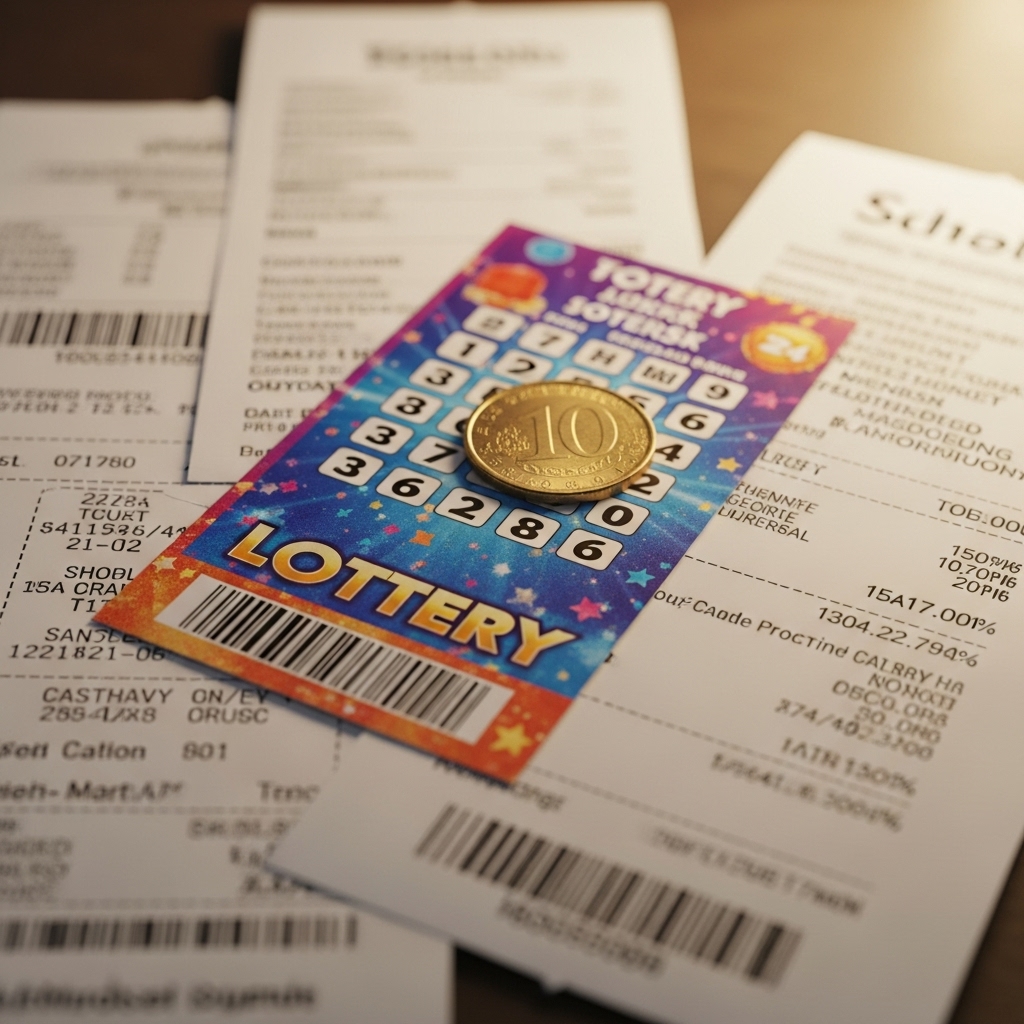내 컴퓨터, 거북이 탈출! 전문가가 알려주는 속도 향상 A to Z
안녕하세요, 여러분! 컴퓨터 앞에서 답답함을 느끼신 적이 있으신가요? 웹 페이지 하나 여는 데 한세월, 프로그램 실행은 감감무소식… 마치 거북이처럼 느려진 컴퓨터 때문에 스트레스받고 계시다면, 오늘 이 글이 바로 여러분을 위한 솔루션입니다. 저는 수많은 컴퓨터를 진단하고 최적화해온 경험을 바탕으로, 여러분의 소중한 컴퓨터를 다시 쌩쌩하게 만들어줄 최신 팁과 실용적인 방법을 상세히 알려드리겠습니다. 지금부터 저와 함께 컴퓨터 속도 향상의 마법을 경험해 보세요!
잠깐! 컴퓨터 속도 저하의 원인은 복합적입니다. 하드웨어의 한계부터 소프트웨어의 비효율성, 그리고 관리 소홀까지. 이 글에서는 이 모든 요소를 아우르는 포괄적인 해결책을 제시합니다.
하드웨어 점검 및 업그레이드: 속도의 근본을 바꾸다
아무리 소프트웨어 최적화를 잘해도 하드웨어 자체가 너무 오래되었거나 성능이 부족하다면 드라마틱한 변화를 기대하기 어렵습니다. 가장 효과적인 하드웨어 개선책부터 살펴보겠습니다.
1. RAM (메모리) 증설: 멀티태스킹의 핵심
- 역할: 컴퓨터가 현재 작업 중인 데이터를 임시로 저장하는 공간입니다. RAM이 부족하면 컴퓨터는 하드디스크를 가상 메모리로 사용하게 되는데, 이는 속도 저하의 주범입니다.
- 권장 용량: 일반적인 웹 서핑, 문서 작업에는 8GB가 최소, 쾌적한 사용을 위해서는 16GB가 권장됩니다. 게임이나 전문 작업(영상 편집, 그래픽 디자인)에는 32GB 이상이 필요할 수 있습니다.
- 확인 방법: Windows 작업 관리자 (Ctrl+Shift+Esc) > 성능 탭 > 메모리에서 현재 사용량과 총 용량을 확인할 수 있습니다.
- 팁: DDR4, DDR5 등 현재 사용 중인 RAM의 종류와 메인보드가 지원하는 최대 용량 및 속도를 확인하고 구매하세요.
2. SSD (솔리드 스테이트 드라이브) 장착: 가장 확실한 속도 향상
- 역할: 기존 HDD(하드 디스크 드라이브)와 달리, 움직이는 부품 없이 플래시 메모리를 사용하여 데이터를 저장합니다. 이로 인해 압도적으로 빠른 부팅 속도와 프로그램 실행 속도를 제공합니다.
- 체감 효과: SSD로 운영체제를 옮기는 것만으로도 컴퓨터를 새로 산 것 같은 느낌을 받을 수 있습니다. 부팅 시간이 수십 초에서 몇 초로 단축되고, 프로그램 로딩 시간이 현저히 줄어듭니다.
- 종류:
- SATA SSD: 가장 일반적이며, 기존 HDD를 대체하기 쉽습니다.
- NVMe SSD (M.2): PCIe 인터페이스를 사용하여 SATA SSD보다 훨씬 빠른 속도를 자랑합니다. 최신 메인보드에만 장착 가능하며, 최고의 성능을 원한다면 NVMe를 고려하세요.
- 팁: 운영체제와 자주 사용하는 프로그램은 SSD에 설치하고, 대용량 데이터(사진, 영상 등)는 HDD에 저장하는 것이 효율적입니다.
3. CPU 및 GPU 점검: 고사양 작업의 필수
- CPU (중앙 처리 장치): 컴퓨터의 두뇌 역할을 합니다. 오래된 CPU는 최신 운영체제나 프로그램의 요구 사항을 따라가지 못해 병목 현상을 일으킬 수 있습니다.
- GPU (그래픽 처리 장치): 게임이나 영상 편집 등 그래픽 작업이 많은 경우 중요합니다. 내장 그래픽만으로는 한계가 있습니다.
- 팁: CPU나 GPU 업그레이드는 메인보드와의 호환성, 파워 서플라이 용량 등을 고려해야 하므로 전문가와 상담하는 것이 좋습니다. 발열이 심하다면 서멀 그리스 재도포나 쿨러 교체도 고려해볼 만합니다.
소프트웨어 최적화의 기술: 숨겨진 잠재력을 깨우다
하드웨어 교체가 부담스럽다면, 소프트웨어 최적화만으로도 상당한 속도 향상을 이룰 수 있습니다. 지금부터 하나씩 따라 해보세요.
1. 시작 프로그램 관리: 부팅 속도 개선의 첫걸음
컴퓨터가 켜질 때 자동으로 실행되는 프로그램이 많을수록 부팅 시간이 길어지고, 부팅 후에도 시스템 자원을 불필요하게 점유하여 속도를 저하시킵니다.
- Windows 작업 관리자 (Ctrl+Shift+Esc)를 엽니다.
- 상단 메뉴에서 ‘시작 앱’ (또는 ‘시작 프로그램’) 탭을 클릭합니다.
- 불필요하다고 생각되는 프로그램들을 선택하고 ‘사용 안 함’으로 설정합니다. (단, 백신 프로그램이나 중요한 시스템 유틸리티는 유지하는 것이 좋습니다.)
2. 불필요한 프로그램 제거: 공간 확보 및 자원 절약
오래되거나 사용하지 않는 프로그램들은 디스크 공간을 차지하고, 백그라운드에서 실행되어 시스템 자원을 소모할 수 있습니다.
- Windows 설정 (Win+I) > 앱 > 설치된 앱 (또는 ‘앱 및 기능’)으로 이동합니다.
- 목록을 훑어보며 더 이상 사용하지 않거나 설치된 기억이 없는 프로그램을 찾아 ‘제거’합니다.
- 특히 PC 구매 시 기본적으로 설치되는 제조사 앱 중 사용하지 않는 것들은 과감히 제거하세요.
3. 디스크 정리 및 조각 모음: 저장 공간의 효율성을 높이다
- 디스크 정리: 임시 파일, 휴지통 파일, 시스템 로그 파일 등 불필요한 파일들을 삭제하여 디스크 공간을 확보합니다.
- Windows 검색창에 ‘디스크 정리’를 입력하여 실행합니다.
- 정리할 드라이브를 선택하고, ‘시스템 파일 정리’를 클릭하여 더 많은 옵션을 확인합니다.
- 삭제할 파일 형식을 선택하고 ‘확인’을 누릅니다.
- 드라이브 최적화 (조각 모음):
- HDD 사용자: 파일이 디스크 여러 곳에 흩어져 저장되면 읽기 속도가 느려집니다. 조각 모음은 이 파일들을 한곳으로 모아 읽기 속도를 향상시킵니다.
- SSD 사용자: SSD는 조각 모음이 필요 없습니다. 오히려 수명 단축의 원인이 될 수 있으므로, Windows는 기본적으로 SSD에 대해 조각 모음 대신 ‘트림(TRIM)’ 기능을 실행합니다. 굳이 수동으로 할 필요는 없습니다.
- Windows 검색창에 ‘드라이브 조각 모음 및 최적화’를 입력하여 실행합니다.
- HDD 드라이브를 선택하고 ‘최적화’를 클릭합니다.
4. 임시 파일 및 캐시 삭제: 쌓여가는 찌꺼기 제거
웹 브라우저 캐시, 시스템 임시 파일 등은 시간이 지남에 따라 쌓여 디스크 공간을 차지하고 때로는 프로그램 오류의 원인이 되기도 합니다.
- Windows 임시 파일 삭제: Windows 설정 (Win+I) > 시스템 > 저장 공간으로 이동하여 ‘임시 파일’을 클릭한 후 삭제할 항목을 선택합니다.
- 웹 브라우저 캐시 삭제: 사용하는 브라우저 설정(Chrome: 설정 > 개인 정보 보호 및 보안 > 인터넷 사용 기록 삭제)에서 캐시, 쿠키, 인터넷 사용 기록 등을 주기적으로 삭제합니다.
5. 악성코드 및 바이러스 검사: 숨겨진 속도 저하의 주범
악성코드나 바이러스는 사용자 모르게 백그라운드에서 실행되며 시스템 자원을 소모하고 개인 정보를 유출할 수 있습니다. 최신 백신 프로그램을 사용하여 주기적으로 전체 검사를 수행하세요. Windows Defender도 훌륭한 기본 방어막입니다.
6. 운영체제 및 드라이버 업데이트: 안정성과 성능 향상
Microsoft는 Windows 업데이트를 통해 보안 취약점을 패치하고, 성능을 개선하며, 새로운 기능을 추가합니다. 그래픽 카드, 사운드 카드 등의 드라이버 역시 최신 버전으로 유지하는 것이 중요합니다. 드라이버는 제조사 웹사이트에서 직접 다운로드하는 것이 가장 안전하고 확실합니다.
- Windows 업데이트: Windows 설정 (Win+I) > Windows 업데이트에서 확인 및 설치합니다.
- 드라이버 업데이트: 그래픽 카드(NVIDIA, AMD), 메인보드 칩셋 등 주요 하드웨어 제조사 웹사이트를 방문하여 최신 드라이버를 다운로드 및 설치합니다.
7. 시각 효과 조절: 저사양 시스템을 위한 팁
Windows의 화려한 시각 효과는 시스템 자원을 소모합니다. 특히 오래된 컴퓨터에서는 이 효과를 최소화하는 것이 속도 향상에 도움이 될 수 있습니다.
- Windows 검색창에 ‘고급 시스템 설정 보기’를 입력하여 실행합니다.
- ‘시스템 속성’ 창에서 ‘고급’ 탭을 클릭하고, ‘성능’ 섹션의 ‘설정’ 버튼을 클릭합니다.
- ‘시각 효과’ 탭에서 ‘최적 성능으로 조정’을 선택하거나, 필요한 효과만 수동으로 선택하여 사용합니다.
8. 전원 관리 옵션 설정: 성능 극대화
노트북이나 일부 데스크톱은 기본적으로 전원 절약 모드로 설정되어 있어 CPU 성능을 제한할 수 있습니다. 최대 성능을 사용하도록 설정하세요.
- Windows 검색창에 ‘전원 관리 옵션 편집’을 입력하여 실행합니다.
- ‘추가 전원 관리 옵션 표시’를 클릭하고 ‘고성능’으로 설정합니다. (노트북 사용 시 배터리 소모가 빨라질 수 있으니 유의하세요.)
웹 브라우저 최적화: 인터넷 서핑도 쾌적하게
웹 브라우저는 우리가 가장 많이 사용하는 프로그램 중 하나입니다. 브라우저 속도가 느리면 전체적인 컴퓨터 사용 경험이 저하될 수 있습니다.
1. 확장 프로그램 (Extension) 관리
편리하지만, 너무 많은 확장 프로그램은 브라우저 속도를 저하시키고 메모리를 잡아먹습니다. 사용하지 않거나 불필요한 확장 프로그램은 과감히 제거하거나 비활성화하세요.
2. 캐시 및 쿠키 주기적 정리
이전에 방문했던 웹사이트의 데이터를 저장해 두는 캐시는 다시 방문할 때 로딩 속도를 빠르게 해주지만, 너무 많이 쌓이면 오히려 역효과를 낼 수 있습니다. 주기적으로 삭제하는 것이 좋습니다.
3. 탭 관리
수많은 탭을 동시에 열어두는 습관은 브라우저와 컴퓨터의 메모리를 과도하게 사용하게 만듭니다. 사용하지 않는 탭은 닫고, 필요한 경우에만 여러 탭을 여는 습관을 들이세요.
주기적인 관리의 중요성: 건강한 컴퓨터를 위한 습관
앞서 언급된 모든 방법들은 일회성으로 끝나는 것이 아니라, 꾸준한 관리가 동반되어야 효과를 유지할 수 있습니다.
- 정기적인 재부팅: 컴퓨터를 끄지 않고 계속 사용하면 메모리에 불필요한 데이터가 쌓일 수 있습니다. 하루에 한 번 이상 재부팅하는 습관은 시스템을 깨끗하게 유지하는 데 도움이 됩니다.
- 백업: 속도 향상과는 직접적인 관련은 없지만, 만약의 사태에 대비하여 중요한 데이터는 항상 외장 하드나 클라우드에 백업해 두는 것이 현명합니다. 시스템 복원이나 재설치 시에도 유용합니다.
전문가의 조언: 이 모든 과정을 혼자서 진행하기 어렵거나, 여전히 속도 개선이 미미하다면 전문가의 도움을 받는 것을 고려해 보세요. 때로는 하드웨어 고장이나 복잡한 소프트웨어 문제가 원인일 수 있습니다.
자, 이제 여러분의 컴퓨터는 더 이상 느림보 거북이가 아닐 것입니다. 오늘 알려드린 팁들을 꾸준히 적용하여 쾌적하고 효율적인 컴퓨팅 환경을 만드시길 바랍니다. 궁금한 점이 있다면 언제든지 댓글로 남겨주세요! 다음에도 유익한 정보로 찾아뵙겠습니다.